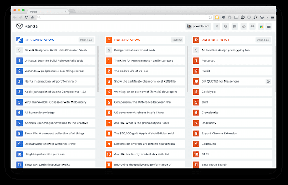7 Cara Teratas untuk Memperbaiki YouTube Terus Menerjang di Android
Bermacam Macam / / April 04, 2023
Bahkan setelah bertahun-tahun perbaikan, stabilitas aplikasi Android YouTube masih dipertanyakan. Aplikasi YouTube di Android Anda terkadang dapat mengganggu sesi menonton pesta Anda dengan berhenti atau mogok secara berkala. Sementara penyebabnya bisa apa saja mulai dari gangguan aplikasi sementara hingga data aplikasi rusak, memperbaiki masalah tidak akan memakan waktu lama.
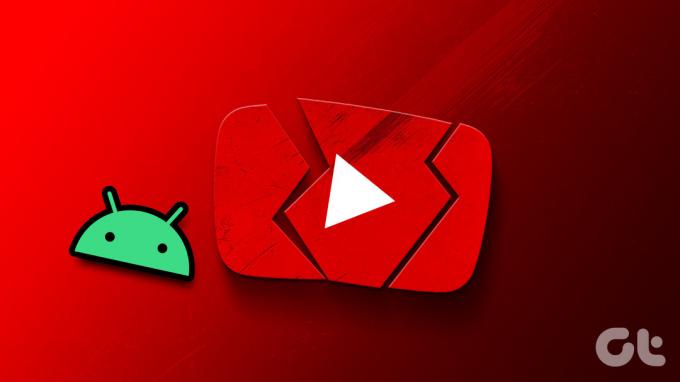
Aplikasi YouTube mogok tidak perlu menghalangi Anda untuk menonton video dan video pendek dari pembuat konten favorit Anda. Panduan ini berisi perbaikan yang mudah diterapkan untuk membuat cadangan aplikasi YouTube dan berjalan di Android Anda. Jadi, mari kita lihat.
1. Tutup Paksa dan Buka Kembali YouTube
Ketika sebuah aplikasi di Android Anda mulai bertingkah, hal pertama yang harus Anda lakukan adalah menutup paksa dan membukanya lagi. Melakukan hal itu akan memberikan semua proses terkait aplikasi awal yang baru dan menyelesaikan masalah kecil apa pun.
Untuk menutup paksa YouTube di Android Anda, tekan lama ikon aplikasinya dan ketuk ikon info dari menu yang muncul. Pada halaman Info aplikasi, ketuk opsi Paksa berhenti di bagian bawah.


Buka kembali aplikasi YouTube dan lihat apakah berfungsi dengan lancar.
2. Izinkan Izin Aplikasi yang Diperlukan ke YouTube
YouTube membutuhkan beberapa izin untuk beroperasi di Android Anda. Jika sebelumnya Anda telah menolak izin apa pun ke aplikasi YouTube, itu dapat menimbulkan berbagai kesalahan atau kerusakan pada ponsel Anda.
Ikuti langkah-langkah ini untuk memberikan izin yang diperlukan ke aplikasi YouTube.
Langkah 1: Tekan lama pada ikon aplikasi YouTube dan ketuk ikon 'i' dari menu yang dihasilkan.

Langkah 2: Ketuk Izin.
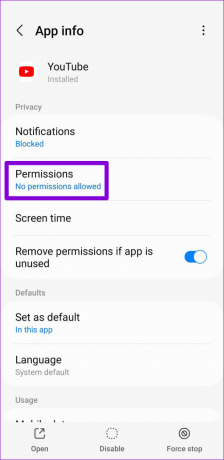
Langkah 3: Telusuri setiap izin satu per satu dan aktifkan.
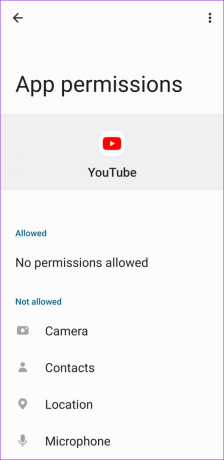
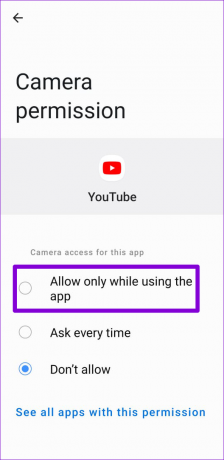
3. Nonaktifkan Sementara VPN Anda
Meskipun menggunakan koneksi VPN memungkinkan Anda untuk melewati batasan khusus kawasan di aplikasi YouTube, masalah dengan server VPN Anda dapat menyebabkan aplikasi YouTube terkadang lambat atau macet. Anda dapat mencoba menonaktifkan koneksi VPN Anda untuk sementara dan melihat apakah itu menyelesaikan masalah.

4. Kosongkan Ruang Penyimpanan
Aplikasi YouTube memerlukan ruang penyimpanan yang cukup untuk melakukan streaming konten di Android Anda. Jika ponsel Anda kehabisan penyimpanan, aplikasi YouTube mungkin mengalami masalah dan tiba-tiba mogok.
Untuk memeriksa ruang penyimpanan ponsel Anda, gunakan langkah-langkah berikut:
Langkah 1: Buka aplikasi Pengaturan dan arahkan ke Baterai dan perawatan perangkat.

Langkah 2: Ketuk Penyimpanan untuk melihat status penyimpanan ponsel Anda.


Jika penyimpanan ponsel Anda hampir penuh, pertimbangkan untuk menghapus aplikasi yang tidak digunakan atau mentransfer sebagian dari Anda file besar ke cloud untuk mengosongkan ruang.
5. Hapus Cache atau Data Aplikasi YouTube
Aplikasi streaming seperti YouTube mengumpulkan data cache yang signifikan saat Anda terus menonton konten. Setelah data ini menjadi tua atau tidak dapat diakses, data tersebut dapat bertentangan dengan aplikasi dan mengakibatkan perilaku yang tidak biasa. Untungnya, relatif mudah untuk menyingkirkan data bermasalah ini. Inilah cara melakukannya.
Langkah 1: Tekan lama pada ikon aplikasi YouTube dan ketuk ikon info dari menu yang dihasilkan.

Langkah 2: Buka Penyimpanan dan ketuk opsi Hapus cache di bagian bawah.
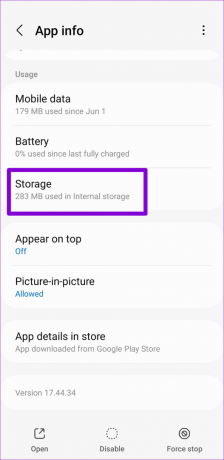
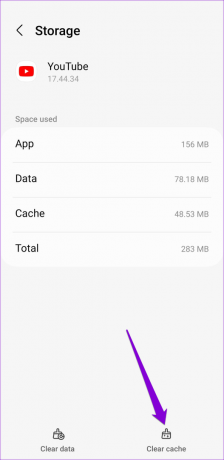
Mulai ulang aplikasi setelah ini dan coba gunakan lagi. Jika terus macet, mungkin ada masalah dengan file data aplikasi. Dalam hal ini, Anda dapat mencoba menghapus data aplikasi YouTube dengan mengetuk opsi Hapus data lalu memilih Hapus untuk mengonfirmasi.
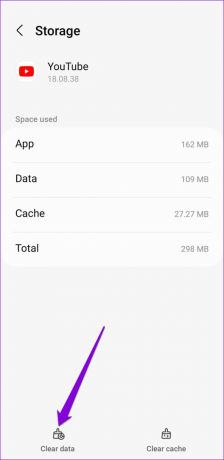
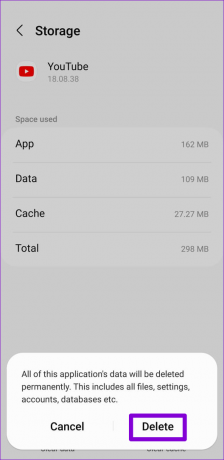
6. Setel ulang Layanan Google Play
Layanan Google Play adalah aplikasi sistem yang menghubungkan aplikasi di ponsel Anda ke layanan Google. Masalah dengan Layanan Google Play dapat menyebabkan aplikasi Anda, termasuk YouTube, berhenti di Android Anda. Untuk memperbaikinya, Anda dapat mengatur ulang Layanan Google Play di Android Anda dengan mengikuti langkah-langkah di bawah ini.
Langkah 1: Luncurkan aplikasi Pengaturan dan arahkan ke Aplikasi.

Langkah 2: Gulir ke bawah untuk mengetuk Layanan Google Play dan pilih Penyimpanan dari menu berikut.
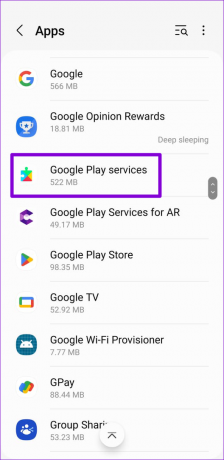
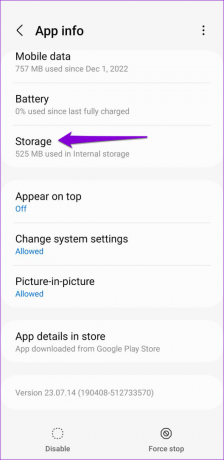
Langkah 3: Ketuk Kelola penyimpanan di bagian bawah dan tekan tombol Hapus Semua Data.
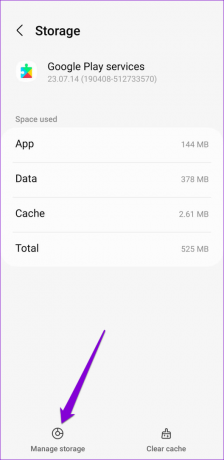
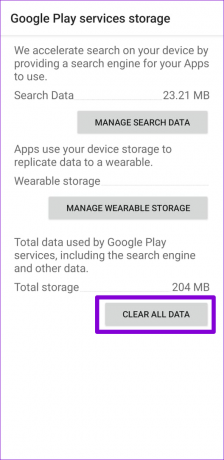
7. Perbarui Aplikasi
Google secara rutin merilis pembaruan untuk aplikasi YouTube guna menambahkan fitur baru dan memperbaiki masalah kinerja. Jika Anda sudah lama tidak memperbarui aplikasi YouTube, sebaiknya perbarui.
Buka Google Play Store di ponsel Anda dan cari aplikasi YouTube. Jika versi yang lebih baru tersedia, ketuk tombol Perbarui untuk menginstalnya.
YouTube untuk Android

Alasan lain mengapa YouTube mogok berulang kali adalah jika Anda menggunakan aplikasi versi beta. Karena versi beta aplikasi ini tidak diuji secara menyeluruh, sebaiknya jangan menggunakannya jika Anda ingin menghindari masalah.
Di Play Store, cari aplikasi YouTube, dan ketuk tombol Tinggalkan di bawah ‘You're a beta tester.’ Lalu, pilih Keluar saat diminta.
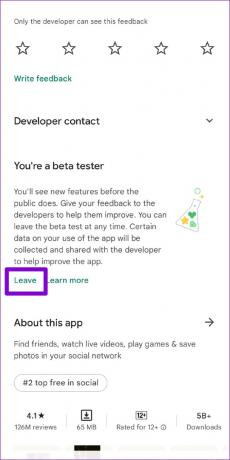
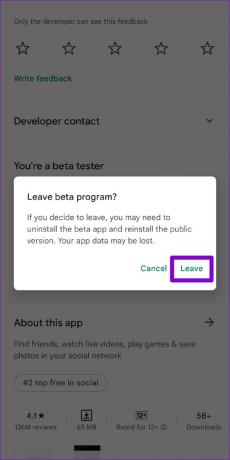
Tidak Ada Lagi Interupsi
Saat YouTube menjadi sumber hiburan Anda, aplikasi mogok semacam itu bisa sangat membuat frustrasi. Untungnya, mengatasi aplikasi YouTube yang mogok di Android tidak terlalu sulit jika Anda mengikuti langkah-langkah yang benar. Terapkan perbaikan di atas dan beri tahu kami solusi mana yang cocok untuk Anda di komentar.
Terakhir diperbarui pada 10 Maret 2023
Artikel di atas mungkin berisi tautan afiliasi yang membantu mendukung Teknologi Pemandu. Namun, itu tidak mempengaruhi integritas editorial kami. Konten tetap berisi dan otentik.
Ditulis oleh
Pankil Shah
Pankil berprofesi sebagai Insinyur Sipil yang memulai perjalanannya sebagai penulis di EOTO.tech. Dia baru-baru ini bergabung dengan Guiding Tech sebagai penulis lepas untuk meliput how-tos, penjelasan, panduan pembelian, tip dan trik untuk Android, iOS, Windows, dan Web.